二、第二步:安装pip
pip 是 Python 的包管理工具,该工具提供了对Python 包的查找、下载、安装、卸载的功能。不管你是win 7、win XP还是win 10,都要安装pip~(pip很重要,为什么重要?如果你想了解的,可以自行百度哦~)
1、检验是否有pip
重新打开【命令提示符】,win+r 输入cmd。
(不是打开win+r后就直接输入pip,打开cmd后再输入!!!!!!
输入 pip 并点击回车,出现下图。有点儿小差异没事,但是如果有较大的差异,则证明不行。
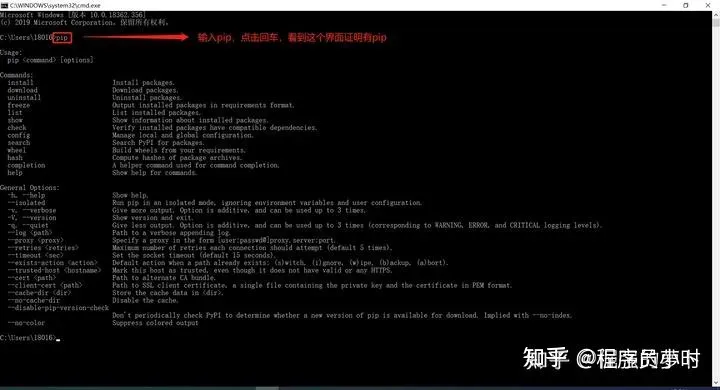
2、升级pip
2-1 输入 :pip install –upgrade pip,并回车。【直接复制黏贴过去】
- 【注意】如果网速太慢出现大片红色(如下图2所示),可以用下面的语句,通过清华镜像直接下载升级。(后面下载myqr模块也可能出现大片爆红,同理解决)
python -m pip install –upgrade pip
-ihttp://pypi.douban.com/simple –trusted-host http://pypi.douban.com,并回车【直接复制黏贴过去】
或者下面这条:
python -m pip install –user –upgrade pip -i https://pypi.tuna.tsinghua.edu.cn/simple
【直接复制黏贴过去】
【注】:如果pip的版本有一些不一样没关系,不影响使用
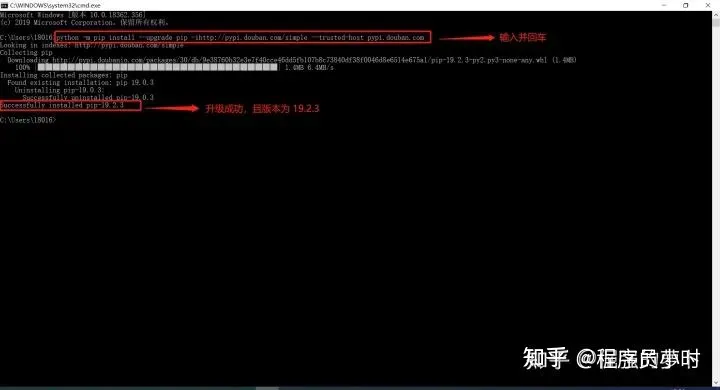
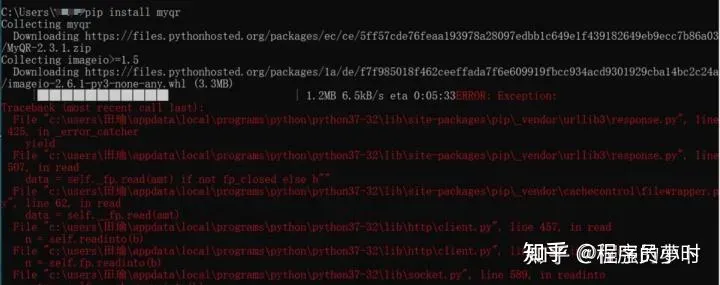
如果出现报错:ERROR: Could not install packages due to an EnvironmentError: [WinError 5] 拒绝访问。: ‘d:\\python3.8.5\\scripts\\pip.exe’
Consider using the `–user` option or check the permissions.
输入 :pip install –upgrade pip –user,并回车。【直接复制黏贴过去】
升级成功就会显示:requirememt already up-to-date
3、安装模块(17关的myqr模块)
3-1 输入:pip install -i
https://pypi.tuna.tsinghua.edu.cn/simple myqr,并回车。
或者下面这条:
pip install -i https://pypi.tuna.tsinghua.edu.cn/simple myqr –user
【直接复制黏贴过去】版本不一样不影响使用!!!!!!!!
其他镜像链接:
阿里云
http://mirrors.aliyun.com/pypi/simple/
中国科技大学
https://pypi.mirrors.ustc.edu.cn/simple/
豆瓣(douban)
http://pypi.douban.com/simple/
清华大学
https://pypi.tuna.tsinghua.edu.cn/simple/
中国科学技术大学
http://pypi.mirrors.ustc.edu.cn/simple/
【注意】正常安装模块的语句是:pip install 【模块名字】比如(pip install myqr,其中myqr是模块的名字),但是由于某些同学网速过慢会出现爆红或者进度条不动,每每下载不成功,所以这边直接拿取清华的镜像链接过来,比较快。(看不懂这句话是什么意思是吧?没事,以后慢慢就懂了。想了解更多的可以自行百度)或者好好学习,进复习群好好给你们讲解。
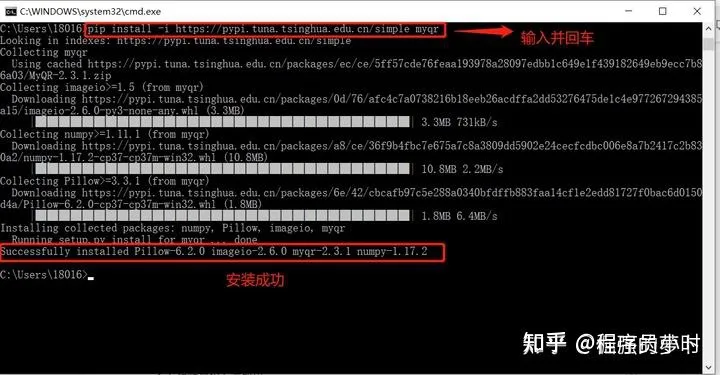

3-2 检验是否安装成功,输入pip list,检验是否安装成功

补充:可能你出现的会比较少,那是正常的,我用久了,安装的模块也多了~
4、补充(安装pip)
如果输入pip后,显示下图的:
好,不要慌,跟着下面这个链接操作,
https://shimo.im/docs/qRHxtGXc9cctXQqp/ 《【python】pip包管理安装》
如果你有pip包的,就跳过这一步。
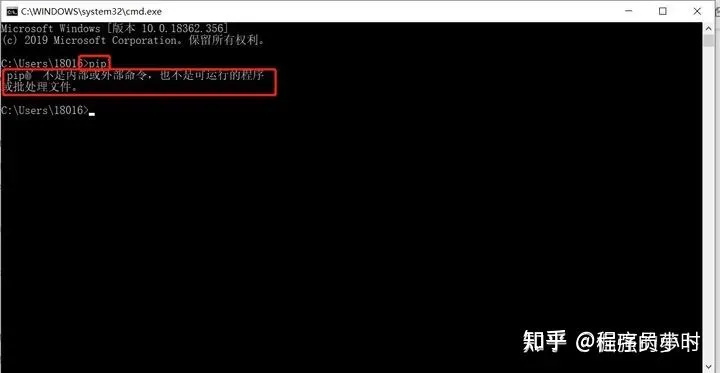
【总结】每次安装完后,记得检验,这样才知道是不是成功了。
文章出处登录后可见!
